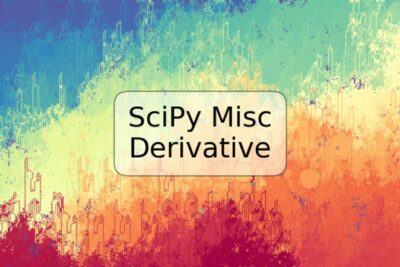
How to Fix “Windows Can't Communicate With the Device or Resource” Error in Windows 10
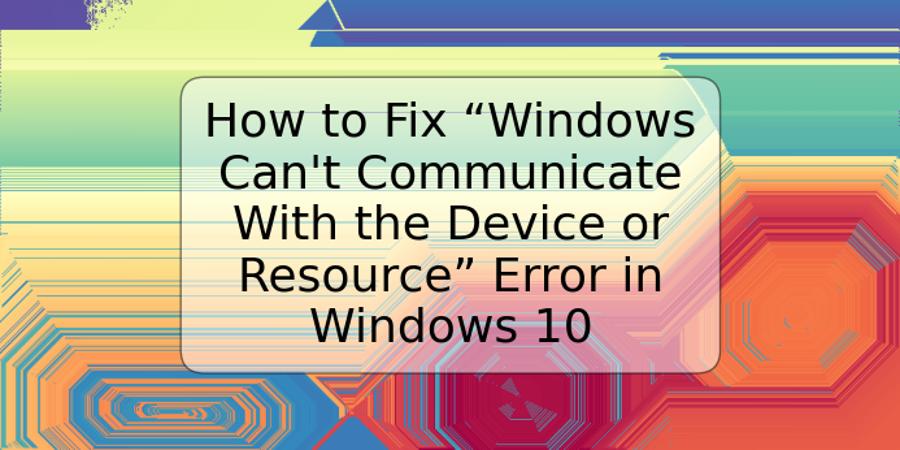
Si estás experimentando problemas al conectarte a Internet en Windows 10 y el mensaje “Windows Can’t Communicate With the Device or Resource” aparece en tu pantalla, no te preocupes, estás en el lugar correcto. Este error comúnmente ocurre cuando un dispositivo o recurso en tu red local no está disponible. En este artículo, vamos a explicar detalladamente las posibles causas de este problema y cómo solucionarlo.
¿Qué causa el error “Windows Can’t Communicate With the Device or Resource” en Windows 10?
El error “Windows Can’t Communicate With the Device or Resource” puede ser causado por varios problemas en tu dispositivo Windows 10.
1. DNS corrupto o incorrecto
El DNS es un sistema que traduce nombres de dominio a direcciones IP. Si hay un problema con el servidor DNS en tu red, podrías experimentar problemas para conectarte a Internet y esto podría causar el error “Windows Can’t Communicate With the Device or Resource”.
2. Dirección IP conflictiva
Este error también podría ocurrir si hay un conflicto de direcciones IP en tu red. Esto significa que dos dispositivos diferentes tienen la misma dirección IP asignada.
3. Firewall de Windows
El Firewall de Windows puede bloquear el acceso a Internet y causar el error “Windows Can’t Communicate With the Device or Resource”. Esto puede pasar si el Firewall está mal configurado o está bloqueando ciertos servicios necesarios.
¿Cómo solucionar el error “Windows Can’t Communicate With the Device or Resource”?
Ahora que sabemos qué puede causar el error “Windows Can’t Communicate With the Device or Resource”, es hora de solucionarlo.
1. Resetear el DNS
Para solucionar el error “Windows Can’t Communicate With the Device or Resource”, primero necesitamos asegurarnos de que el servidor DNS está funcionando correctamente. Para ello, intenta restablecer el DNS siguiendo estos pasos:
- Presiona la tecla “Win + X” en tu teclado y selecciona “Símbolo del sistema (Admin)”
- Escribe “ipconfig /flushdns” y presiona enter.
- Reinicia tu computadora y comprueba si el problema ha sido solucionado.
2. Renovar la dirección IP
Si no pudiste solucionar el problema al restablecer el DNS, es posible que necesite renovar la dirección IP. Sigue estos pasos para hacerlo:
- Presiona la tecla “Win + X” en tu teclado y selecciona “Símbolo del sistema (Admin)”.
- Escribe “ipconfig /release” y presiona enter.
- Ahora escribe “ipconfig /renew” y presiona enter.
- Reinicia tu computadora y comprueba si el problema ha sido solucionado.
3. Desactiva temporalmente tu Firewall de Windows
Si el Firewall de Windows está bloqueando el acceso a Internet, puedes intentar desactivarlo temporalmente para ver si esto soluciona el problema. Sigue estos pasos para hacerlo:
- Presiona la tecla “Win + R” en tu teclado y escribe “control firewall.cpl” y presiona enter.
- En el panel izquierdo, selecciona “Activar o desactivar el Firewall de Windows”.
- Selecciona la opción “Desactivar Firewall de Windows” y haz clic en “Aceptar”.
- Reinicia tu computadora y comprueba si el problema ha sido solucionado.
Ejemplos de comandos de Windows:
A continuación, te dejamos algunos ejemplos útiles de comandos de Windows que puedes utilizar para solucionar el error “Windows Can’t Communicate With the Device or Resource”
1. Comandos de DNS
- ipconfig /flushdns
- ipconfig /registerdns
- nslookup
- dnscacheutil -flushcache (solo para Mac)
2. Comandos de dirección IP
- ipconfig /release
- ipconfig /renew
- ipconfig /flushdns
- nbtstat -RR
Conclusión
El error “Windows Can’t Communicate With the Device Or Resource” en Windows 10 puede ser causado por problemas con DNS, conflicto de direcciones IP o el Firewall de Windows. Si sigues los pasos mencionados en este artículo, deberías poder solucionar el problema y navegar por Internet sin problemas. Si aún así no puedes solucionarlo, te recomendamos contactar a un experto en tecnología.
Preguntas frecuentes
1. ¿Qué es el error “Windows Can’t Communicate With the Device Or Resource”?
El error “Windows Can't Communicate With the Device or Resource” es un mensaje que indica que Windows no puede acceder a un dispositivo o recurso en tu red local.
2. ¿Qué causa el error “Windows Can't Communicate With the Device Or Resource”?
El error puede ser causado por problemas con DNS, conflicto de direcciones IP o el Firewall de Windows.
3. ¿Cómo se puede solucionar el error “Windows Can't Communicate With the Device Or Resource”?
Puedes solucionar el problema restableciendo el DNS, renovando la dirección IP o desactivando temporalmente el Firewall de Windows.
4. ¿Cómo puedo renovar mi dirección IP?
Para renovar la dirección IP, abre el símbolo del sistema como administrador y escribe “ipconfig /release” y luego “ipconfig /renew”.











Deja una respuesta